Giao diện Facebook trên trình duyệt web sẽ luôn có rất nhiều mục khác nhau, và nhiều người dùng cảm thấy tương đối rườm rà, không cần thiết trong khi họ chỉ cần chú tâm vào tin tức, bài viết hay chat. Nếu vậy bạn có thể cài đặt tiện ích Pelican Facebook trên trình duyệt Chrome để làm tối giản giao diện của Facebook.
Tiện ích này sẽ làm giao diện Facebook đơn giản hơn so với thông thường, chỉ tập trung vào những tin tức trên Facebook, bài viết của bạn bè, fanpage hay nội dung chat trên Facebook mà thôi. Như vậy, người dùng sẽ không bị làm phiền bởi những nội dung không liên quan. Bài viết dưới đây sẽ hướng dẫn cách bạn đọc cách tối giản giao diện Facebook trên Chrome.
- Cách tùy biến giao diện Facebook, Google bằng tiện ích Stylish
- Thay đổi giao diện Facebook bằng 5 tiện ích trên Chrome
- Làm thế nào để cá tính hóa cho giao diện Facebook?
Cách dùng Pelican Facebook trên Chrome
Bước 1:
Bạn truy cập vào link dưới đây để tiến hành cài đặt tiện ích Pelican Facebook trên trình duyệt Chrome.
- Tải tiện ích Pelican Facebook Chrome
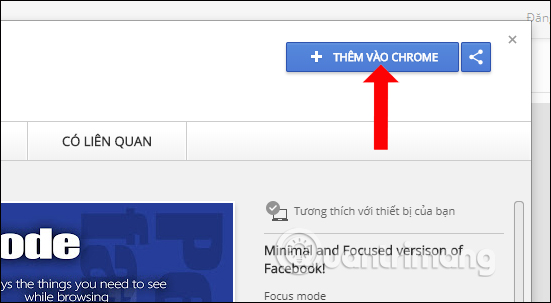
Bước 2:
Khi cài đặt xong, người dùng sẽ thấy biểu tượng tiện ích ở cuối thanh truy cập địa chỉ trên trình duyệt. Nhấp vào biểu tượng tiện ích sẽ thấy Pelican Facebook cung cấp 2 kiểu giao diện khác nhau.
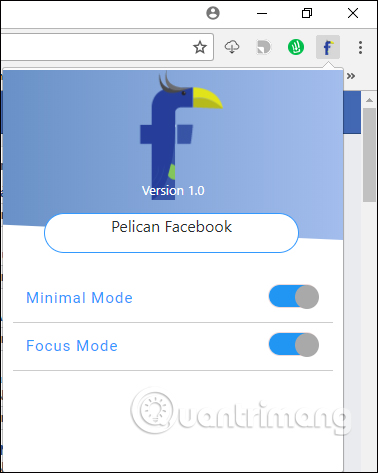
Bước 3:
Để sử dụng giao diện Facebook kiểu Minimal Mode, chúng ta chỉ cần gạt thanh ngang giao diện đó về tay phải rồi khởi động lại Facebook.
Chế độ này sẽ thu gọn lại giao diện ở bên phải của Facebook. Những lời gợi ý bạn bè, nhóm đề xuất sẽ được ẩn đi. Như vậy người dùng sẽ tập trung vào nội dung bên trái với lối tắt vào fanpage và nội dung chính trên Facebook.
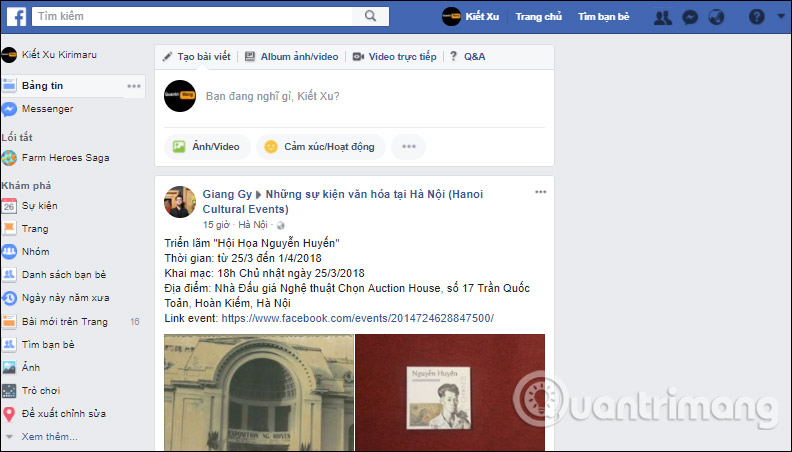
Bước 4:
Tiếp tục, để sử dụng chế độ Focus Mode hãy tắt chế độ Minimal Mode rồi cũng gạt thanh ngang tại Focus Mode để kích hoạt sử dụng. Chế độ này sẽ làm tối giản hoàn toàn giao diện trên Facebook. Tiện ích sẽ ẩn đi toàn bộ các thành phần trên Facebook, trừ khung đăng status, khung chat và thanh công cụ màu xanh bên trên.
Tiện ích sẽ thay giao diện Facebook bằng hình nền cùng với những câu châm ngôn thay đổi liên tục.
Chế độ này sẽ chỉ phù hợp với những người muốn tập trung vào chat trên Facebook và viết status hơn là những nội dung ngoài luồng khác.
Lưu ý với bạn đọc, các chế độ giao diện trên chỉ áp dụng trên trang chủ Facebook, không áp dụng trên fanpage Facebook và giao diện trên Facbook cá nhân.
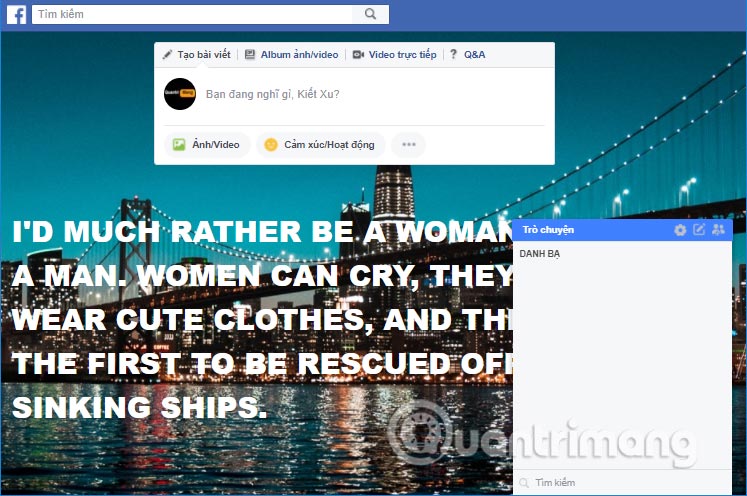
Tùy theo nhu cầu làm gọn giao diện Facebook mà chúng ta lựa chọn 2 chế độ mà tiện ích Pelican Facebook cung cấp. Giao diện Facebook sẽ được làm gọn đi đáng kể, ẩn đi những thành phần không liên quan để bạn có thể tập trung vào những nội dung chính trên giao diện Facebook.
Xem thêm:
- Cách dùng video làm Avatar cho Facebook trên iOS và Android
- Tách nhạc từ video YouTube không cần dùng phần mềm
- Cách lấy lại tài khoản Facebook bị hack
Chúc các bạn thực hiện thành công!
 Công nghệ
Công nghệ  AI
AI  Windows
Windows  iPhone
iPhone  Android
Android  Học IT
Học IT  Download
Download  Tiện ích
Tiện ích  Khoa học
Khoa học  Game
Game  Làng CN
Làng CN  Ứng dụng
Ứng dụng 















 Linux
Linux  Đồng hồ thông minh
Đồng hồ thông minh  macOS
macOS  Chụp ảnh - Quay phim
Chụp ảnh - Quay phim  Thủ thuật SEO
Thủ thuật SEO  Phần cứng
Phần cứng  Kiến thức cơ bản
Kiến thức cơ bản  Lập trình
Lập trình  Dịch vụ công trực tuyến
Dịch vụ công trực tuyến  Dịch vụ nhà mạng
Dịch vụ nhà mạng  Quiz công nghệ
Quiz công nghệ  Microsoft Word 2016
Microsoft Word 2016  Microsoft Word 2013
Microsoft Word 2013  Microsoft Word 2007
Microsoft Word 2007  Microsoft Excel 2019
Microsoft Excel 2019  Microsoft Excel 2016
Microsoft Excel 2016  Microsoft PowerPoint 2019
Microsoft PowerPoint 2019  Google Sheets
Google Sheets  Học Photoshop
Học Photoshop  Lập trình Scratch
Lập trình Scratch  Bootstrap
Bootstrap  Năng suất
Năng suất  Game - Trò chơi
Game - Trò chơi  Hệ thống
Hệ thống  Thiết kế & Đồ họa
Thiết kế & Đồ họa  Internet
Internet  Bảo mật, Antivirus
Bảo mật, Antivirus  Doanh nghiệp
Doanh nghiệp  Ảnh & Video
Ảnh & Video  Giải trí & Âm nhạc
Giải trí & Âm nhạc  Mạng xã hội
Mạng xã hội  Lập trình
Lập trình  Giáo dục - Học tập
Giáo dục - Học tập  Lối sống
Lối sống  Tài chính & Mua sắm
Tài chính & Mua sắm  AI Trí tuệ nhân tạo
AI Trí tuệ nhân tạo  ChatGPT
ChatGPT  Gemini
Gemini  Điện máy
Điện máy  Tivi
Tivi  Tủ lạnh
Tủ lạnh  Điều hòa
Điều hòa  Máy giặt
Máy giặt  Cuộc sống
Cuộc sống  TOP
TOP  Kỹ năng
Kỹ năng  Món ngon mỗi ngày
Món ngon mỗi ngày  Nuôi dạy con
Nuôi dạy con  Mẹo vặt
Mẹo vặt  Phim ảnh, Truyện
Phim ảnh, Truyện  Làm đẹp
Làm đẹp  DIY - Handmade
DIY - Handmade  Du lịch
Du lịch  Quà tặng
Quà tặng  Giải trí
Giải trí  Là gì?
Là gì?  Nhà đẹp
Nhà đẹp  Giáng sinh - Noel
Giáng sinh - Noel  Hướng dẫn
Hướng dẫn  Ô tô, Xe máy
Ô tô, Xe máy  Tấn công mạng
Tấn công mạng  Chuyện công nghệ
Chuyện công nghệ  Công nghệ mới
Công nghệ mới  Trí tuệ Thiên tài
Trí tuệ Thiên tài